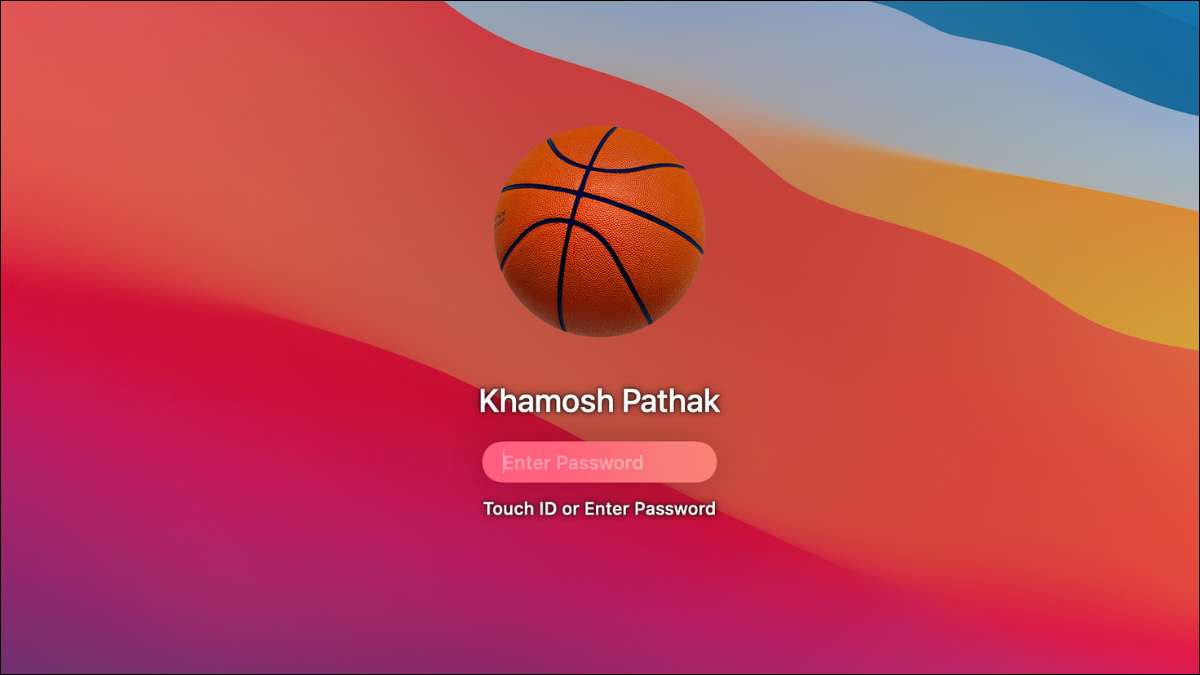
Din motive de securitate, ar trebui să vă schimbați periodic parolele contului, iar Mac-urile nu fac excepție. Din fericire, vă puteți schimba parola pe un Mac cu doar câteva clicuri, pe măsură ce sunteți pe cale să aflați.
În timp ce schimbați parola, asigurați-vă că utilizați unul lung și unic. Parola de conectare a Mac nu este la fel ca ID-ul dvs. Apple, așa că vă sugerăm să nu reutilizați parola aici. Nevoie de ajutor? Citiți ghidul nostru Crearea unei parole puternice .
LEGATE DE: Cum să creați o parolă puternică (și să vă amintiți-o)
Pentru a schimba parola pe Mac, va trebui să o deblocați mai întâi utilizând parola curentă. Apoi, faceți clic pe pictograma Apple din colțul din stânga sus al ecranului și alegeți opțiunea "Preferințe de sistem".

Mergeți la "Utilizatorii & amp; Grupuri ".

În bara laterală, alegeți contul în care doriți să modificați parola. Alături de numele de utilizator din fila "Parolă", faceți clic pe butonul "Schimbare parolă".

În pop-up, tastați parola veche și noua parolă, apoi verificați din nou noua parolă. Apoi, adăugați un indiciu dacă doriți. După ce ați terminat, faceți clic pe butonul "Schimbați parola".
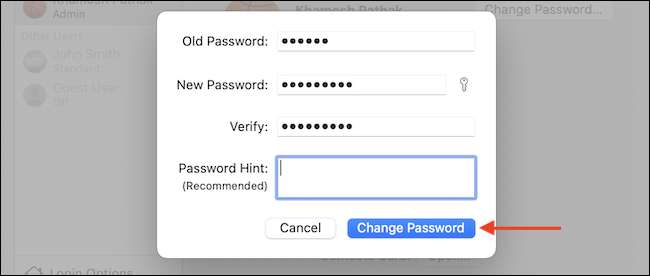
Pop-up-ul va dispărea, iar parola va fi schimbată.
Dacă utilizați iCloud. Cu Mac-ul dvs., veți primi o notificare spunând că trebuie să confirmați parola MAC pentru a continua utilizarea serviciilor iCloud pe Mac. Faceți clic pe notificarea pentru a deschide secțiunea Apple ID în preferințele sistemului. Aici introduceți parola Apple ID și parola Mac pentru a continua utilizarea iCloud.

Acum că ați schimbat parola Mac, faceți clic pe butonul roșu Închide din colțul din stânga sus al ferestrei Preferințe sistem pentru a ieși în siguranță în aplicație.

Repetați acești pași de fiecare dată când doriți să vă schimbați parola. Ați putea lua în considerare Utilizarea unui manager de parolă pentru a urmări aceste schimbări.
Ați uitat parola și nu vă puteți conecta la Mac deloc? Nu vă faceți griji, puteți reseteaza parola Utilizarea unui cont de utilizator separat sau utilizând recuperarea Apple ID!
LEGATE DE: Ce trebuie să faceți dacă uitați parola Mac







